Unter Linux verwenden wir den ls-Befehl um die Dateiliste anzuzeigen, d.h. eine Liste von Dateien und Verzeichnissen in einem Verzeichnis. Der Befehl ist standardmäßig als Teil von GNU Coreutils verfügbar .
Dateien im aktuellen Verzeichnis auflisten
Wenn der Befehl „ls ‘ wird ohne Argumente ausgeführt, es zeigt einfach die Dateiliste des aktuellen Verzeichnisses.
$ ls
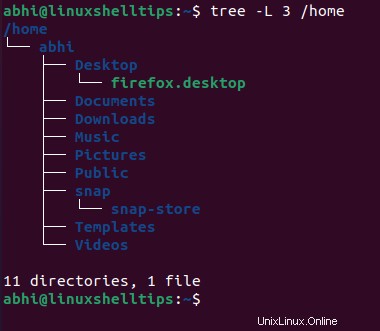
Wenn nun die „ls ‘ Befehl ausgeführt wird, wie oben gezeigt, listet er einfach den unmittelbaren Inhalt des Verzeichnisses auf und befasst sich nicht mit dem Inhalt der Verzeichnisse innerhalb des Verzeichnisses und so weiter; d.h. die gesamte Datei-Ordner-Baumstruktur unterhalb des Verzeichnisses.
Ganze Verzeichnisstruktur anzeigen
Um die gesamte Struktur anzuzeigen, verwenden Sie das Argument '-R' oder '--recursive' beim Ausführen von ls Befehl.
$ ls -R .
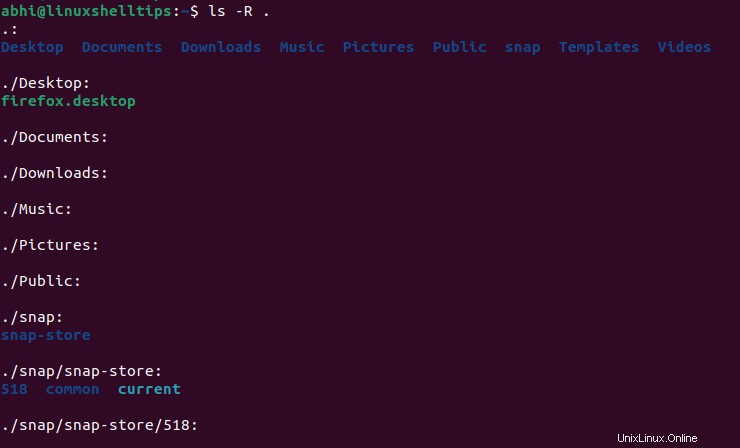
Mit diesem Argument wird ls geht in die Tiefe der Ordner bis zu dem Punkt, an dem es keine Unterverzeichnisse mehr gibt.
In einigen Fällen jedoch, insbesondere wenn eine große Anzahl von Unterverzeichnissen der obersten Ebene in dem als Argument übergebenen Verzeichnis vorhanden ist, wird die Ausgabe von „ls ‘ kann hässlich, langwierig und sogar unnötig detailliert werden, da die zugrunde liegende Struktur jedes einzelnen Unterverzeichnisses bis zum Ende aufgelistet wird.
Es gibt keine Option in der Datei „ls ‘-Befehl, um dieses Problem zu lösen, indem die Tiefe der Dateiliste begrenzt wird.
Baumbefehl unter Linux installieren
Um dies anzugehen, verwenden wir daher den "Baum". ‘-Befehl unter Linux. Dieser Befehl ist standardmäßig nicht verfügbar und kann in Ubuntu installiert werden und andere Debian-basierte Distributionen, indem Sie Folgendes ausführen:
$ sudo apt install tree [On Debian/Ubuntu & Mint] $ sudo dnf install tree [On RHEL, CentOS & Fedora] $ sudo zypper install tree [On openSUSE] $ sudo pacman -S tree [On Arch Linux]
Der „Baum ‘ Der Befehl zeigt die Verzeichnisliste in einem schöneren, übersichtlicheren Format.
$ tree
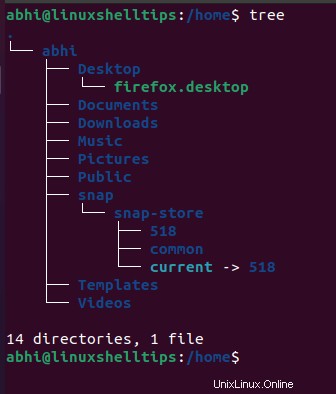
Sie können auch einen Verzeichnispfad als Argument übergeben.
$ tree /var/log
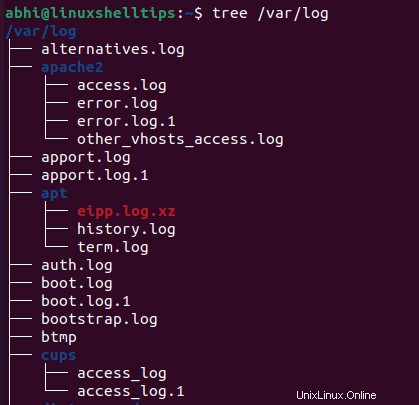
Wie in den obigen Screenshots zu sehen, zeigt der Befehl rekursiv die gesamte Dateistruktur an, ohne dass Argumente übergeben werden.
Begrenzen Sie die Tiefe der rekursiven Dateiauflistung
Um die Tiefe der angezeigten Struktur zu begrenzen, verwenden Sie das Argument ‘-L’ .
$ tree -L 3 /home
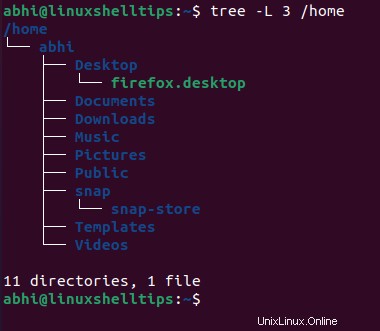
Jetzt hat es die Dateiliste nur 3 angezeigt Ebenen tief, im Gegensatz zu ganz unten.
Schlussfolgerung
In diesem Artikel haben wir gesehen, wie Sie die Tiefe der rekursiven Dateianzeige in Linux einschränken können. Beachten Sie, dass abgesehen von der hier erläuterten Methode die Verwendung des ‘Baums ‘ Befehl, sind auch andere Wege möglich, am häufigsten der Befehl find.
Die Methode, die den find-Befehl verwendet, zeigt die Dateien monoton ohne jegliche Formatierung der Verzeichnisstruktur an. Wenn Sie Fragen oder Feedback haben, teilen Sie uns dies in den Kommentaren unten mit!